SD2 포맷이란 무엇인가요? 열거나 변환하는 방법 [해결됨]
SD2는 덜 알려진 오디오 파일 형식으로, 처음 접하는 사용자에게 혼란을 줄 수 있습니다. SD2 파일을 열려고 할 때 컴퓨터에서 "지원되지 않음"이라는 오류가 발생한다면 당황하지 마세요. 좋은 소식은 SD2 파일을 MP3, WAV와 같은 일반적인 형식으로 쉽게 변환할 수 있다는 점입니다. 이 글에서는 SD2 형식이 무엇인지, SD2 파일을 어디에서 찾을 수 있는지, 그리고 Windows와 Mac 컴퓨터에서 SD2 오디오를 변환하는 방법을 단계별로 설명하겠습니다.
파트 1. SD2 형식이란?
SD2(사운드 디자이너 II)는 1990년대 Digidesign이 자사의 Pro Tools 디지털 오디오 편집 소프트웨어와 함께 사용하기 위해 개발한 오디오 파일 형식입니다. SD2 형식은 손실 없는 형식으로, 오디오 품질이 압축되거나 손실되지 않습니다. 이는 오디오 엔지니어와 프로듀서가 오디오 기록을 다른 소프트웨어와 하드웨어 플랫폼 간에 손상 없이 교환할 수 있도록 하려고 만들어졌습니다.
SD2 파일은 다양한 응용 프로그램과 도구 간에 오디오 트랙을 전송하는 데 사용되었으며, 손실 없는 특성 덕분에 편집 과정에서 누적 생성 손실 없이 오디오 데이터를 처리할 수 있습니다.
하지만 Pro Tools 소프트웨어가 발전하면서 SD2 형식은 점차 사라졌으며 현재는 레거시 형식으로 간주됩니다. SD2 파일을 열 수 있는 마지막 버전의 Pro Tools는 2010년에 출시된 Pro Tools 10이었습니다. 현대적인 워크플로우에서는 구식이 되었지만, 여전히 오래된 녹음 세션을 접근할 때 SD2 오디오 파일을 발견할 수 있습니다. 그리고 SD2 파일이 제대로 변환되면 손실 없는 오디오를 여전히 유용하게 사용할 수 있습니다.
파트 2. SD2 파일 형식 열기 및 보기 방법
1. Apple QuickTime Player
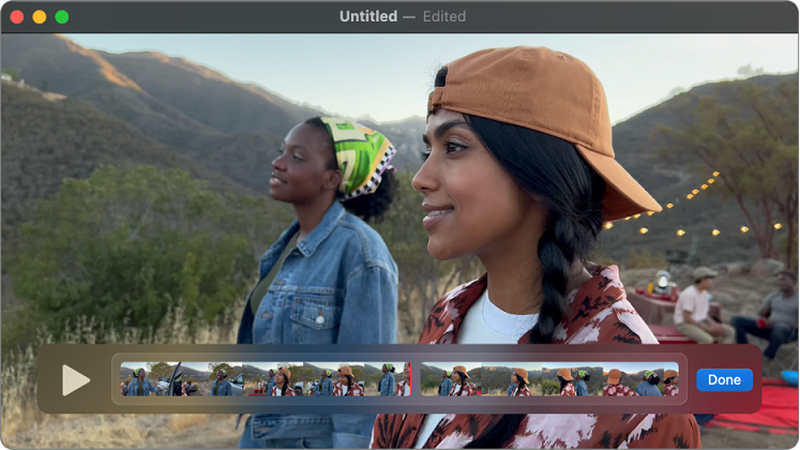
Apple QuickTime Player는 macOS 플랫폼에서 Apple의 기본 미디어 플레이어입니다. SD2와 같은 몇 가지 전문 형식을 포함하여 많은 일반적인 오디오 형식을 재생할 수 있습니다. QuickTime Player 애플리케이션은 간단하고 직관적인 인터페이스와 미디어 파일 형식에 대한 광범위한 호환성, 기본적인 편집 기능을 제공합니다. 하지만 다른 미디어 플레이어에서 제공하는 고급 기능은 부족합니다. SD2 파일을 열려면 QuickTime Player 앱에서 해당 파일을 찾아 두 번 클릭하여 재생할 수 있습니다.
2. Winamp
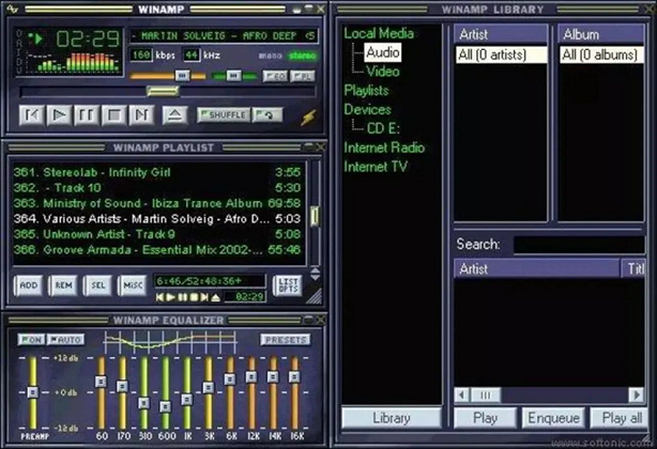
Winamp는 Windows용 클래식이자 무료 오디오 플레이어 애플리케이션입니다. Winamp는 오랜 기간 동안 플러그인 아키텍처를 통해 SD2 파일 재생을 지원했습니다. 주요 기능으로는 사용자화 가능한 인터페이스, 음악 시각화 옵션, 플러그인을 통한 다양한 형식 재생 지원이 있습니다. SD2 파일을 재생하려면 Winamp에 FFmpeg 플러그인을 다운로드한 후 Winamp의 플레이어 인터페이스에서 SD2 파일을 열 수 있습니다.
3. Avid Pro Tools

Avid Technology의 Pro Tools는 특히 녹음 스튜디오에서 사용되는 업계 표준 디지털 오디오 편집 소프트웨어입니다. 모든 Pro Tools 버전은 SD2 오디오 파일을 만들고 편집하는 데 네이티브로 지원합니다. SD2 파일의 원래 제작자인 Pro Tools는 SD2 파일을 완벽하게 처리할 수 있어 오디오 데이터를 보고 손실 없는 오디오를 편집할 수 있습니다. SD2 지원이 있는 최신 버전은 Pro Tools 10입니다.
4. AudioFinder
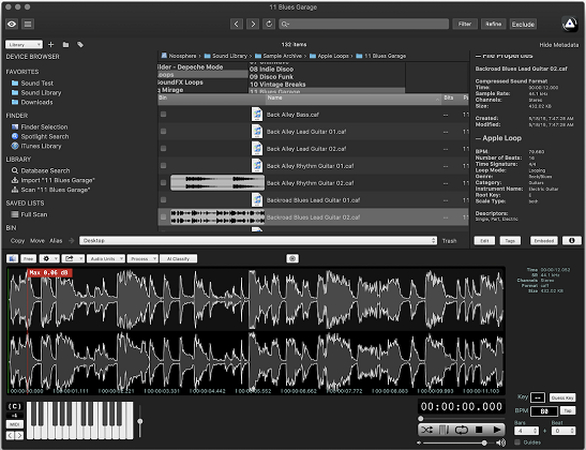
AudioFinder는 macOS용 오디오 파일 관리자 및 플레이어입니다. SD2를 포함한 20개 이상의 오디오 형식을 지원하는 기능을 자랑합니다. 주요 기능으로는 메타데이터 태그 및 편집 도구, 재생목록 생성, 고급 필터링/정렬 기능이 있으며, macOS와 밀접하게 통합되어 오디오 파일을 빠르게 찾을 수 있습니다. SD2 파일을 보려면 AudioFinder의 무료 체험 버전을 다운로드한 후 애플리케이션에서 SD2 파일을 열 수 있습니다. AudioFinder는 SD2 파일을 배치로 변환하는 데도 유용합니다.
파트 3. SD2 파일을 WAV로 변환하는 가장 좋은 방법
1. Convertio를 사용하여 SD2를 WAV로 변환
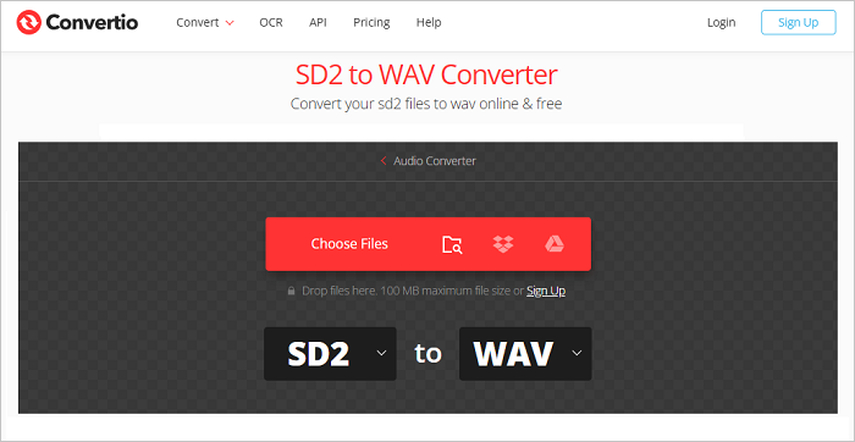
Convertio는 240개 이상의 다양한 오디오, 비디오, 문서, 전자책, 아카이브, 이미지 형식을 지원하는 인기 있는 무료 온라인 파일 변환 도구입니다. 이 도구는 웹 브라우저에서 SD2를 WAV로 간단하게 변환할 수 있습니다.
Convertio를 사용하여 SD2 파일을 WAV로 변환하려면:
- 1.웹 브라우저에서 Convertio에 접속;
- 2."파일 선택"을 클릭하고 변환할 SD2 파일을 선택;
- 3."변환" 버튼을 클릭하여 SD2에서 WAV로 변환 시작;
- 4.완료되면 "다운로드" 버튼을 클릭하여 WAV 파일을 저장.
인터페이스는 매우 간단하고, 변환 속도가 매우 빠릅니다. 또한 무료 사용자에게 파일 크기나 개수 제한이 없으므로 Convertio는 SD2를 WAV로 변환하는 가장 쉬운 방법 중 하나입니다.
2. onlineconvertfree.com에서 SD2를 WAV로 변환
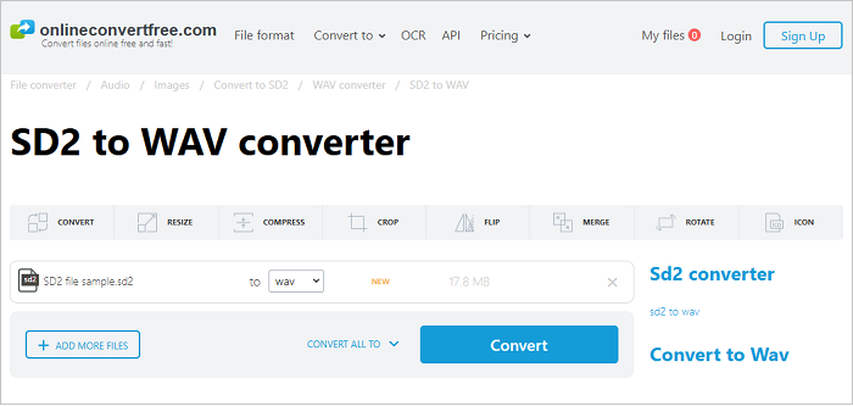
OnlineConvertFree는 SD2에서 WAV로 변환할 수 있는 또 다른 유용한 온라인 파일 변환기입니다. 이 도구도 완전히 무료이며 사용하기 쉽습니다. 웹사이트는 Convertio와 비슷한 간단한 인터페이스를 제공합니다. SD2 오디오를 고품질 WAV로 변환할 수 있으며 제한이 없습니다.
보너스: Mac과 Windows에서 오디오를 WAV로 배치 변환
HitPaw Univd (HitPaw Video Converter)는 Windows와 Mac용 다재다능한 미디어 변환 앱입니다. 직관적인 인터페이스를 통해 강력한 오디오 변환 기능을 제공합니다. HitPaw Univd는 오디오 파일 변환을 간단하게 하며, 필요에 맞춘 다양한 출력 옵션을 제공합니다. 대용량 오디오 파일을 실시간보다 빠르게 배치 처리할 수 있어 SD2와 같은 레거시 포맷을 관리하고 새로운 파일 형식으로 오디오 라이브러리를 미래 지향적으로 변환하는 데 적합합니다.
HitPaw Univd - Win 및 Mac용 올인원 비디오 솔루션
보안 인증 완료. 254,145명이 다운로드했습니다.
- 오디오 파일을 변환할 때 품질 손실이나 압축 없이 출력 파일을 제공합니다.
- MP3와 같은 형식에 대해 최대 320kbps 비트레이트로 출력 설정을 사용자 정의할 수 있습니다.
- SD2와 같은 특별한 오디오 파일을 MP3, WAV와 같은 일반 형식으로 변환할 수 있습니다.
- 무제한 오디오 파일을 120배속 실시간 속도로 배치 변환할 수 있습니다.
- 변환된 오디오 파일은 모든 미디어 플레이어 앱 또는 휴대용 장치에서 잘 재생됩니다.
- 오디오 변환 외에도 HitPaw는 고급 오디오 편집 도구 및 오디오 텍스트 변환 기능을 제공합니다.
보안 인증 완료. 254,145명이 다운로드했습니다.
오디오 파일을 WAV 형식으로 배치 변환하는 방법
1단계: 오디오 변환 기능에 접근
HitPaw Univd를 열고 "변환기" 탭을 클릭합니다. 그런 다음 "오디오 변환기" 도구를 선택합니다. 이 화면에서는 다양한 오디오 형식 간 변환을 위한 인터페이스가 열립니다. "파일 추가" 버튼을 클릭하여 변환할 모든 오디오 파일을 선택합니다. HitPaw는 여러 파일을 동시에 변환할 수 있습니다.

2단계: 출력 형식 사용자 정의
오디오 파일이 대기열에 로드되면 원하는 출력 형식과 설정을 지정합니다. "프로파일"에서 출력 형식으로 WAV, MP3 등을 선택합니다. 그런 다음 설정 기어 아이콘을 클릭하여 출력 파일의 비트레이트 품질과 같은 매개변수를 사용자 정의합니다. WAV로 무손실 변환을 원하면 기본 설정을 사용합니다.

3단계: 배치 오디오 변환 시작
파일과 출력 형식이 설정되면 "모두 변환" 버튼을 클릭하여 배치 오디오 변환을 시작합니다. 진행 창에서 각 오디오 파일이 처리되고 대상 형식으로 변환되는 것을 볼 수 있습니다. 변환 속도는 컴퓨터 하드웨어에 따라 최대 120배속 실시간까지 지원됩니다. 완료되면 "성공적으로 완료!"라는 알림이 표시됩니다.

4단계: 변환된 오디오 파일 접근
HitPaw 앱에서 "변환된 파일" 탭을 클릭하여 새로 변환된 오디오 파일에 접근할 수 있습니다. 여기에서 파일을 재생하여 품질을 확인할 수 있습니다. 변환된 파일의 위치를 열려면 폴더 경로 링크를 사용할 수 있습니다. 변환된 WAV, MP3 또는 기타 오디오 파일이 준비된 상태로 원본 폴더 구조가 보존됩니다!
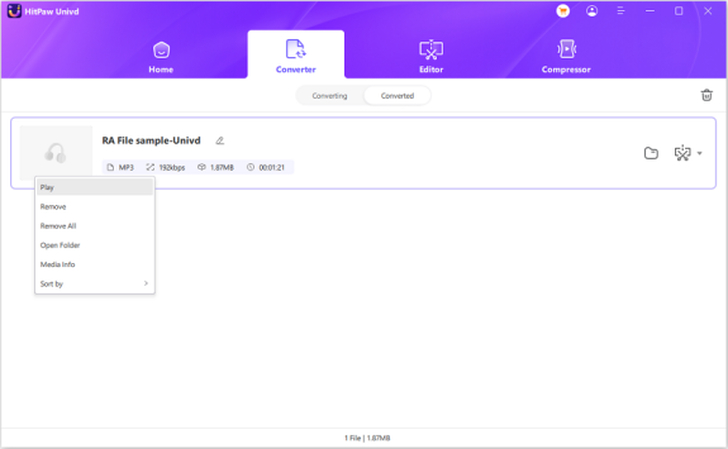
SD2 파일에 대한 자주 묻는 질문 (FAQ)
Q1. SD2와 다른 오디오 형식의 차이점은 무엇인가요?
A1. SD2의 주요 차이점은 손실 없는 형식(lossless format)이라는 점입니다. 즉, 오디오 품질이 압축되거나 손상되지 않으며, 주로 녹음과 오디오 편집에 유용합니다. MP3와 같은 다른 일반적인 형식은 손실 압축을 통해 파일 크기를 줄입니다.
Q2. SD2 파일을 MP3로 변환할 수 있나요?
A2. 네, SD2 파일은 MP3와 같은 더 일반적인 형식으로 변환할 수 있습니다. 하지만 MP3는 압축 때문에 일부 오디오 품질이 손실될 수 있습니다. 원본 오디오 품질을 유지하려면 SD2를 WAV와 같은 손실 없는 형식으로 변환하는 것이 좋습니다.
Q3. Mac에서 SD2 파일을 WAV로 변환하는 방법은 무엇인가요?
A3. Mac에서는 Convertio와 같은 무료 온라인 변환기나 HitPaw Univd와 같은 앱을 사용하여 SD2 파일을 WAV로 손실 없이 배치 변환할 수 있습니다. 도구에 SD2 파일을 업로드하고 출력 형식으로 WAV를 설정한 후 고속으로 변환할 수 있습니다. 이는 Mac에서 SD2를 WAV로 변환할 수 있는 가장 좋은 방법입니다.
결론
옛날 SD2 오디오 형식은 여전히 구식 녹음에 접근하는 데 유용할 수 있지만, 파일을 제대로 열고 변환하는 방법을 알아야 합니다. 최신 미디어 앱은 이를 기본적으로 지원하지 않지만, SD2를 WAV와 같은 호환 가능한 형식으로 변환하는 옵션은 존재합니다. 온라인 도구는 간단한 SD2 변환 솔루션을 제공합니다. 대량 변환의 경우, HitPaw Univd는 Windows와 Mac에서 SD2를 WAV로 고속 변환하는 데 뛰어난 성능을 보이며, 폴더 구조를 유지합니다. 다른 질문이 있으시면 언제든지 문의 주세요!







 HitPaw FotorPea
HitPaw FotorPea HitPaw VikPea
HitPaw VikPea HitPaw VoicePea
HitPaw VoicePea 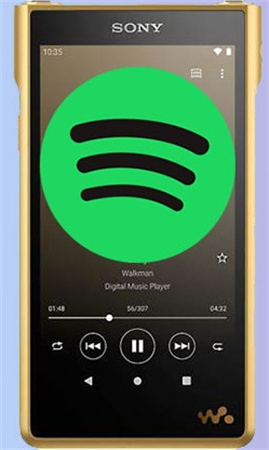
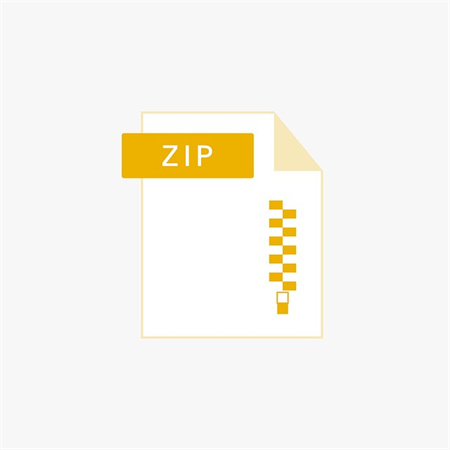
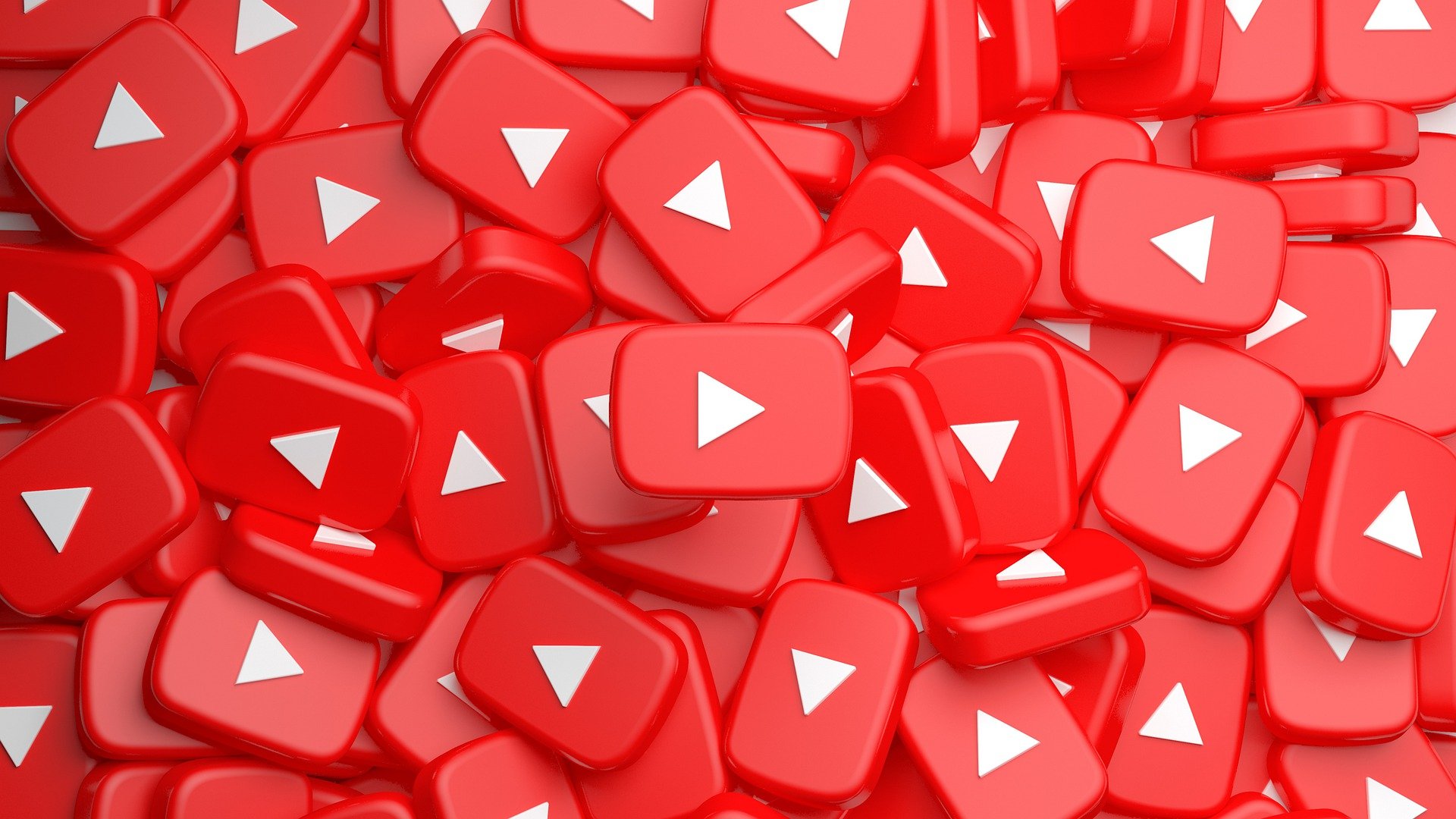

이 문서 공유하기:
제품 등급을 선택하세요:
김희준
편집장
프리랜서로 5년 이상 일해왔습니다. 새로운 것들과 최신 지식을 발견할 때마다 항상 감탄합니다. 인생은 무한하다고 생각하지만, 제 자신은 한계를 모릅니다.
모든 기사 보기댓글 남기기
HitPaw 기사에 대한 리뷰 작성하기